win11怎么更改管理员账户名 win11更改管理员账户名的方法
更新时间:2023-04-23 22:10:14作者:jzjob
在Windows11操作系统中,默认管理员账户具有最高权限,可以对系统进行各种设置和操作。然而,有时候我们可能需要更改管理员账户名,比如因为安全或隐私问题。但有些用户却不知道怎么更改win11系统的管理员账户名。下面,我们就来一起学习一下win11更改管理员账户名的具体方法吧。
具体方法:
首先点击windows11任务栏中的搜索按钮,在其中搜索“control pannel”然后打开控制面板。
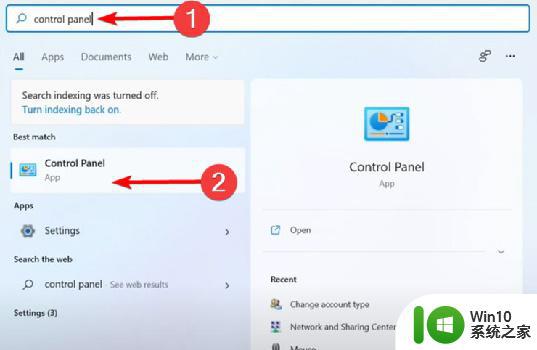
在控制面板中找到“user accounts”点击进入。
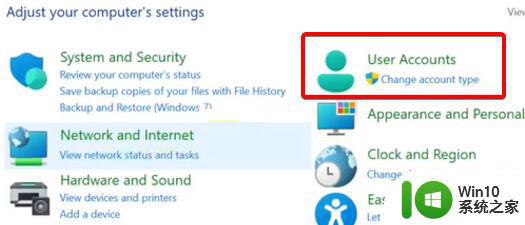
然后在其中找到想要更改名称的管理员账户。
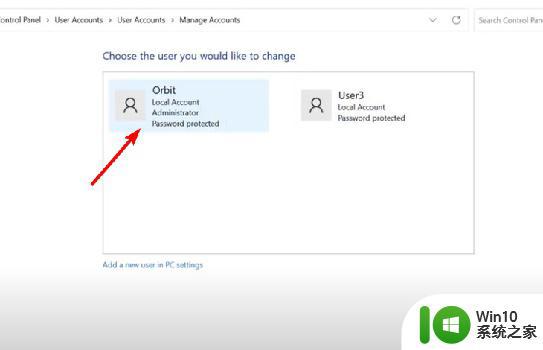
点击左侧的“change the account name”就可以进行更改了。
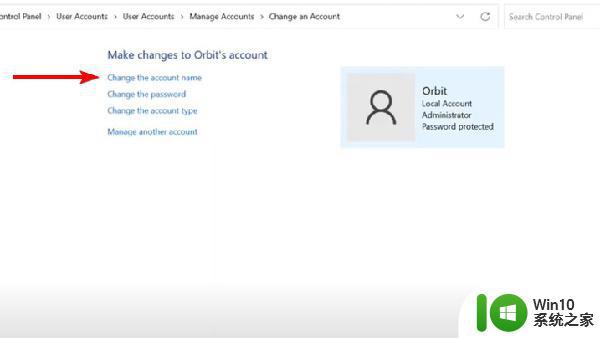
以上就是win11怎么更改管理员账户名的全部内容,有遇到相同问题的用户可参考本文中介绍的步骤来进行修复,希望能够对大家有所帮助。
win11怎么更改管理员账户名 win11更改管理员账户名的方法相关教程
- win11管理员账户名怎么更改 win11管理员账户名更改方法
- 图文教你更改win11管理员账户 win11管理员账户怎么改名字
- 天选win11为啥更改不了账户名 win11怎样改变管理员账户
- win11修改管理员名的步骤 Win11如何修改管理员用户名
- win11如何将管理员账号改为administer Win11管理员账户的设置方法
- Windows 11如何修改管理员名称 Win11管理员名称更改的步骤
- win11如何恢复administrator用户 Win11如何更改管理员账户的权限
- win11如何启用管理员账户 win11管理员账户怎么开
- win11怎么切换管理员账户 win11如何以管理员账户登陆
- win11修改管理员名字的图文教程 win11管理员名字怎么重改
- win11如何修改本地账户名字 win11怎么更改本地账户名字
- windows11如何更改账户名称 win11如何更改账户名
- win11系统启动explorer.exe无响应怎么解决 Win11系统启动时explorer.exe停止工作如何处理
- win11显卡控制面板不见了如何找回 win11显卡控制面板丢失怎么办
- win11安卓子系统更新到1.8.32836.0版本 可以调用gpu独立显卡 Win11安卓子系统1.8.32836.0版本GPU独立显卡支持
- Win11电脑中服务器时间与本地时间不一致如何处理 Win11电脑服务器时间与本地时间不同怎么办
win11系统教程推荐
- 1 win11安卓子系统更新到1.8.32836.0版本 可以调用gpu独立显卡 Win11安卓子系统1.8.32836.0版本GPU独立显卡支持
- 2 Win11电脑中服务器时间与本地时间不一致如何处理 Win11电脑服务器时间与本地时间不同怎么办
- 3 win11系统禁用笔记本自带键盘的有效方法 如何在win11系统下禁用笔记本自带键盘
- 4 升级Win11 22000.588时提示“不满足系统要求”如何解决 Win11 22000.588系统要求不满足怎么办
- 5 预览体验计划win11更新不了如何解决 Win11更新失败怎么办
- 6 Win11系统蓝屏显示你的电脑遇到问题需要重新启动如何解决 Win11系统蓝屏显示如何定位和解决问题
- 7 win11自动修复提示无法修复你的电脑srttrail.txt如何解决 Win11自动修复提示srttrail.txt无法修复解决方法
- 8 开启tpm还是显示不支持win11系统如何解决 如何在不支持Win11系统的设备上开启TPM功能
- 9 华硕笔记本升级win11错误代码0xC1900101或0x80070002的解决方法 华硕笔记本win11升级失败解决方法
- 10 win11玩游戏老是弹出输入法解决方法 Win11玩游戏输入法弹出怎么办
win11系统推荐
- 1 win11系统下载纯净版iso镜像文件
- 2 windows11正式版安装包下载地址v2023.10
- 3 windows11中文版下载地址v2023.08
- 4 win11预览版2023.08中文iso镜像下载v2023.08
- 5 windows11 2023.07 beta版iso镜像下载v2023.07
- 6 windows11 2023.06正式版iso镜像下载v2023.06
- 7 win11安卓子系统Windows Subsystem For Android离线下载
- 8 游戏专用Ghost win11 64位智能装机版
- 9 中关村win11 64位中文版镜像
- 10 戴尔笔记本专用win11 64位 最新官方版